Android 内では、多くのアプリケーションが位置データを利用して、地理的位置に関連するサービスを提供する私たちがいる場所。しかし、この情報についての知識があったとしても、十分な情報が不足しているため、Google がどのような正確なデータを収集しているのかを想像するのは難しいことがよくあります。
- こちらもお読みください:これは、Google があなたの動きを毎分追跡する方法です。
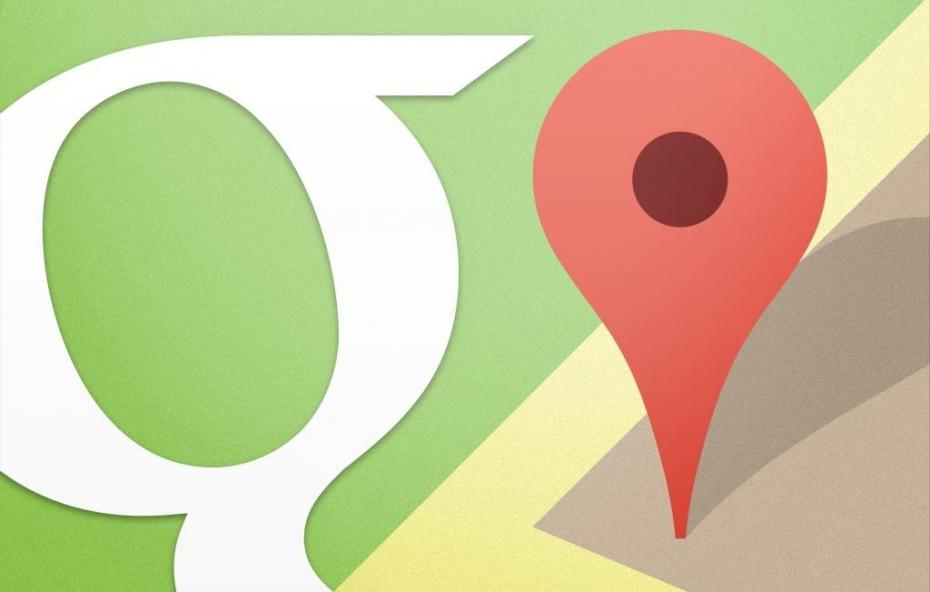
ナビゲーション ソフトウェア、GPS、メッセージングなど、多くのアプリケーションは地理位置情報を有用な目的 (大まかに言えば、何らかの方法でユーザーを案内する) に使用しますが、他のアプリケーションはこのデータを目的に使用します。明らかに受け入れられにくい目標(本人の知らないうちにターゲットを絞った広告など)。特に Android 側では、デフォルトで位置情報がオンまたはオフになっているためです。しかし、他の可能性もあります。
予防策を講じていない限り、デバイスはデフォルトで以下の状態にあります。Android は時々あなたを追跡します。本物のスパイのように、定期的にあなたの位置情報を取得し、あなたの個人履歴に追加する機会を利用します。めまいがするかもしれないこのデータにアクセスする方法を説明します。
各アプリケーションで何が起こっているかについて話すことは不可能なので、Google で何が起こっているかの概要を提供することにしました。したがって、同社は Google マップでの案内の一部としてあなたの位置情報を使用しますが、Google Now があなたの位置情報を必要とするため、他の多くの場合にも使用します。適切な情報を適切なタイミングで表示する。一般的に、別の設定をしない限り、Google サービスは多かれ少なかれ位置情報をアーカイブします。
- さらに進むには:Google マップに代わる GPS アプリ トップ 8。
実際、データ回復間隔は現在の使用状況によって異なります。 「完全な」位置設定を使用したルート案内のコンテキストでは、データは次のようになります。1秒間に何度も撮影される。一方、GPS アプリケーションを使用せずに徒歩で移動した場合、Google は最大でも 1 分に 1 回しかデータを取得しません。
上の例では、パリとその周辺地域への数回の旅行のコンテキストで、Google は通常、1 時間に 2 つの場所しか記録しないことがわかります (理由はわかりませんが、午後 8 時から午後 9 時までの時間帯を除く)。お分かりかと思いますが、位置データにより、ユーザーの動きを多かれ少なかれ正確かつ大まかに把握できるようになります。ルートのアイデアを得る日常生活の。
ロケーション履歴をエクスポートして消去する方法
Google による位置情報の基本は理解できたので、次はその方法を見てみましょう。主要な情報を悪用する。これを行うには、ここをクリックするとコンピュータからアクセスできるリンクがあります。 Google のユーザー名とパスワードを入力すると、前のスクリーンショットに示されているインターフェイスにアクセスできるようになります。
そこから、いくつかの可能性が利用可能になり、日付ごとに探索できます。ロケーション履歴、定義された期間を選択します。したがって、非常に大規模な Google の位置情報に戻ることが可能です。ここではすべてが透明性をもって行われます。
一日全体の履歴をクリアするには、「この日の履歴を削除」をクリックするだけです。ウィンドウは、次の可能性があることを知らせます。考慮する前に遅延するインターフェースに変更が存在します。同様に「履歴をすべて削除」をクリックすると、Googleが記録したポイントをすべて削除することができます。非常に便利です...場合によっては。
一度これを実行すると、元に戻すことはできませんので注意してください。承知の上でやってください!数点だけを消去したい場合は、日付と時刻を表示してから手動で消去する点を選択することができます。ついに残った.KMLでエクスポート可能このデータベースを他の場所で使用するには、[Google KML にエクスポート] をクリックします。
Android デバイスで位置情報の設定を調整する方法
Google があなたの動きだけであなたについて多くのことを知っているとしても、私たちが常に後悔している点の 1 つは、Android スマートフォンやタブレット上で Google のデータが使用される際の不透明性に関するものです。ザ設定は存在しますが、まだ初歩的なものです。繰り返しますが、デフォルトではすべてが有効になっていますが、設定に移動し、場所に移動して一部の設定を調整することもできます。
そこから、すべてのアプリの概要この位置情報機能を使用しますが、完全に無効にすることもできます。ここでの可能性は特に優れているわけではありません。これは Android における有名な「全か無か」です。また、このサブメニューには、さまざまなレベルで充実させることで恩恵を受けるであろう兆候が非常に少ないことにも驚いています。
地理位置情報を要求した最新のアプリケーションのリストとは別に、次のコメントについて満足する必要があります。エネルギー消費への影響。したがって、バッテリーだけがこのメニューに登場する価値があるように思えますが、これには多くの人が驚くかもしれません。たとえば、アプリのローカライズの可能性をケースバイケースで削除するなど、より細かく調整することは不可能です。このパラメーターは、インストール時に受け入れるアプリケーションの権限に依存します。この解決策には、後で説明するように、追加のアプリケーションが必要です。
ここでキャプチャした 2 番目の画面をスクロールすると、位置履歴に移動することができます。そこから、前のパートで説明したように、位置情報の定期的な回復を自由に無効化または有効化できます。これは特に敏感な機能。これをオフにすると、明らかな理由から、Google Now などのサービスがそれほど効果的でなくなる可能性があります :-)。
特定のアプリケーションのみ地理位置情報を無効にする方法
ケースバイケースでアプリの位置情報を削除できる、非常に優れたアプリがあります。とも互換性がありますAndroid 5.0 ロリポップ、しかし、 but がなければならなかったので、それは but を持つ必要があります。root化されたデバイスすでに Android のいくつかのバージョンに対応しています。残念ながら、この点は微調整の恩恵を受けるための前提条件です。
注ぐアプリのオプスを取得する, こちらからPlayストアにアクセスしてください。インストールして最初に起動した後、モジュールをシステムに適用して再起動するように求められます。その後、ソフトウェア インターフェイスにアクセスできるようになり、そこから重要な作業が始まります。
すると、ツール自体の前にいることになります。 「場所」タブを選択すると、場所認証を使用するすべてのアプリケーションの概要が表示されます。そこから、それ(この例ではメッセンジャー)をタップするだけで、次の画面が表示されます。必要なすべての権限アプリによって、インストール時に受け入れたものと同じものになります。
しかし、魔法のように、アプリごとに気に入らないアクセスを無効にすることができます。その後、その場所へのアクセスを削除したり、他の可能性を排除したりすることが可能になります。ただし、一般に、承認が要求されるのは、ソフトウェアが適切に機能するために必要であるためであることに留意してください。無効にする設定が多すぎると問題が発生する可能性がありますアプリケーションの起動を防ぐには。控えめに行動してください。
結論
Google ローカリゼーションの概要はもう終わりに近づいています。これから、それがどのように機能するのか、そしてどのようにそれが可能になるのかをもっと認識する必要があります。特定のパラメータをより細かく調整する。この件に関するご提案やその他の発見を、コメント欄で遠慮なく共有してください。この分野の最新の開発状況に応じて、このファイルを必ず更新する予定です。



